iPadOSは、現在iPadで実行されているオペレーティングシステムです。 それほど長くはないので、このOSが提供するすべてのものを見る時間がなかったかもしれません。
iPadOSは、外付けドライブのサポート、マルチタスクの改善、ホーム画面の改善などを提供します。 しかし、それが提供しなければならないすべてのヒントやコツをどこで見つけることができますか? これが、このチュートリアルで学習する内容です。
iPadOSダークモードを有効にする方法
簡単にオンに切り替えることができる、新しくて便利なダークモードがあります。 有効にするには、次のURLにアクセスしてください。
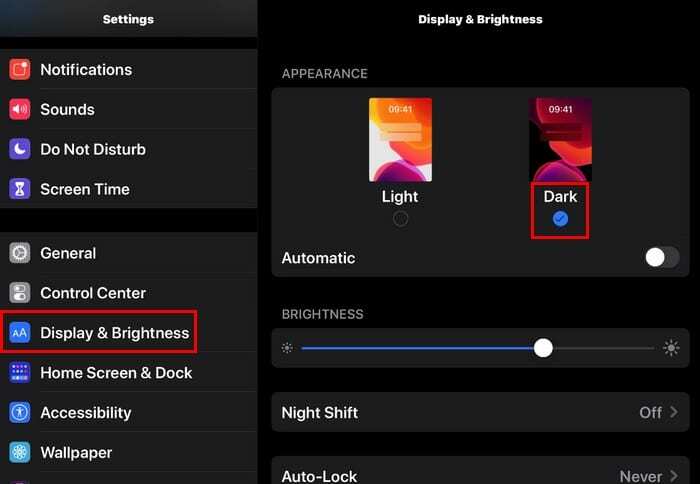
- 設定
- ディスプレイと明るさ
- ダークモードとライトモードのどちらかを選択します
ライトモードとダークモードのオプションのすぐ下に自動オプションがあります。 このオプションの機能は、日中はテーマが常に明るくなることです。 夜間になると、テーマは自動的にダークモードに切り替わります。
ダークモードを永続的にオンにするには、自動オプションがオフになっていることを確認してください。
iPadOSのホーム画面にウィジェットを追加する方法
ウィジェットとアプリのアイコンが安心して利用できるようになりました。 ホーム画面にウィジェットを永続的に追加するには、ディスプレイの左端から右にスワイプしてウィジェットを表示し、今日のビューで一番下までスワイプします。
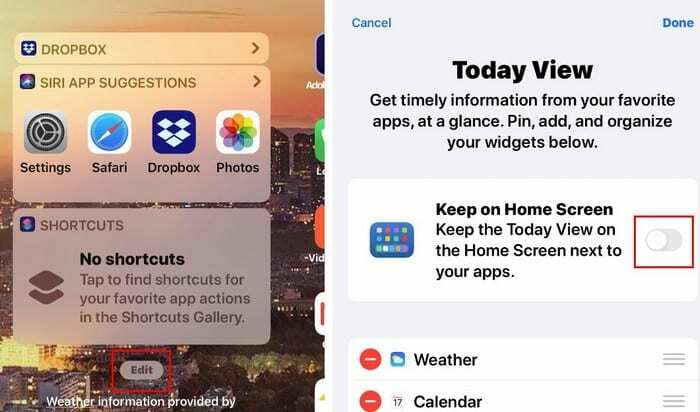
[編集]オプションをタップし、[ホーム画面に保持]というオプションをオンに切り替えます。
フローティングキーボードを有効にする方法
iPadを横向きモードで使用する場合、片手で入力するときに入力が少し難しい場合があります。 これは、キーボードを縮小することで簡単に修正できます。 キーボードをつまむだけで、指を外側から内側に動かします。
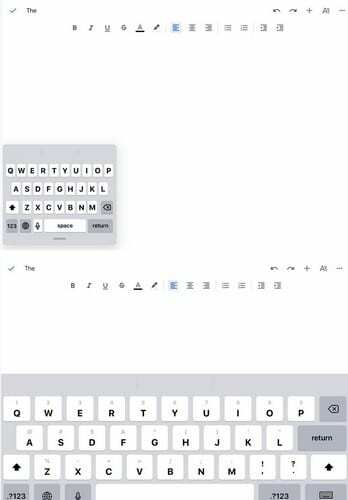
キーボードをフルサイズに戻すには、キーボードに指を合わせて広げます。 それが機能するためにこれが迅速に行われることを確認してください。
貼り付けをコピー、元に戻す、やり直しの簡単な方法
iPadOSでコピーするには、コピーしたい単語をタップして選択し、3つのファインダーを内向きにつまむだけです。 テキストを貼り付けるには、もう一度3本の指で動かす必要がありますが、今回は指を広げて(内側から外側に)動かします。
さまざまなアプリを並べて使用する方法
新しい携帯電話を購入するときは、明らかに上位2つの選択肢の仕様を比較する必要があります。 常に1つのタブから別のタブに切り替える必要がある場合、仕様を比較すると少し混乱する可能性があります。
ディスプレイに2つの異なるアプリウィンドウを表示するには、アプリの1つを開きます。 たとえば、ChromeとGoogleドキュメントを開いてほしいとしましょう。 まず、Chromeを開き、ディスプレイの下からゆっくりと上にスワイプし、Googleドキュメントアイコンを長押しして、右または左にドラッグします。 下の画像のようにページを調整する必要があります。
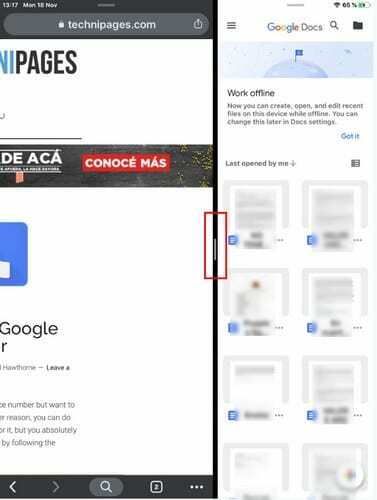
2つの窓の間に仕切りもあります。 片側をもう一方よりも目立たせるには、この仕切りに触れて、右または左に配置します。 アプリのサイドを切り替えることもできます。
Chromeを左ではなく右に配置する場合は、ウィンドウの上部を左または右にスワイプすると、ウィンドウが自動的に切り替わります。
すべてのインスタンスアプリを一緒に表示するには、開いているすべてのインスタンスアプリが表示されるまで、ディスプレイの下から上にスワイプします。
ワンタッチでアプリメニューを表示
アプリのオプションを表示するには、アプリを長押しすると、メニューが表示され、さまざまなアプリから選択できます。
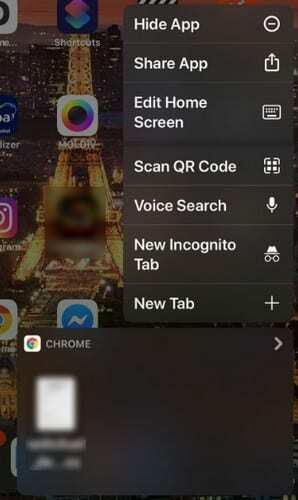
iPadOSでダウンロードパスを変更する方法
iPadのダウンロードパスをすばやく変更できます。 移動:
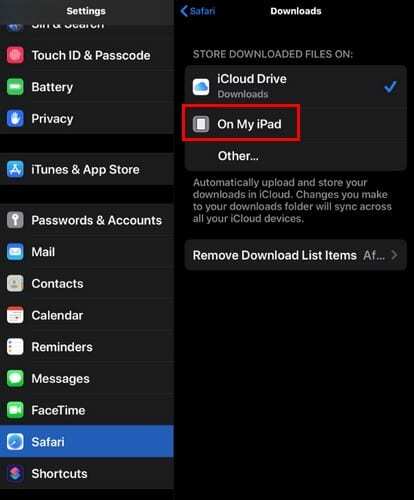
- 設定
- サファリ
- ダウンロード
- 私のiPadで
コントロールセンターからWiFiとBluetoothをオンにする
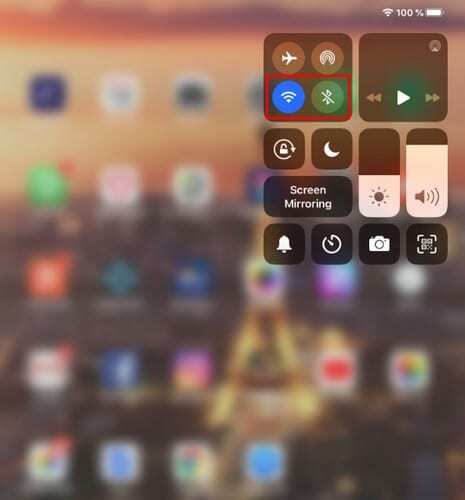
BluetoothとWiFiをオンにするのがこれまでになく簡単になりました。 iPadの右上から下にスワイプして、コントロールセンターを表示します。 WiFiとBluetoothのアイコンが並んで表示されます。
AppStoreの新しいアップデートセクションにアクセスする方法
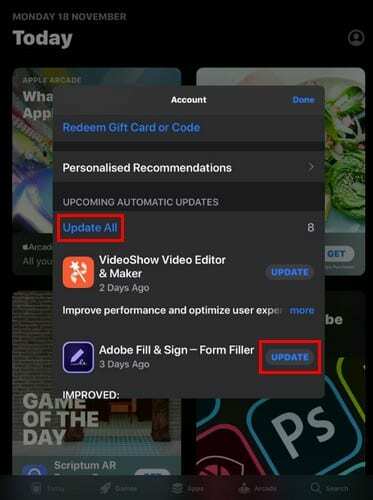
iPadOSでアプリを更新することになると状況が変わりました。 アプリストアを開くと、以前の[更新]セクションは見つかりません。 アプリを更新するには、次のことを行う必要があります。
- プロフィールアイコンをタップします
- [今後の自動更新]まで下にスワイプします
- すべてまたは特定のアプリを更新することを選択します
すべての更新を更新するオプションがあります。 または、各アプリの右側にある更新ボタンをタップして特定のアプリを選択します。
結論
iPadOSは、これまで以上にエクスペリエンスを向上させることを目的としています。 確かに、以前の場所にないものに慣れる必要がありますが、すぐに慣れます。 あなたが最も満足している機能は何ですか? 以下のコメントで教えてください。